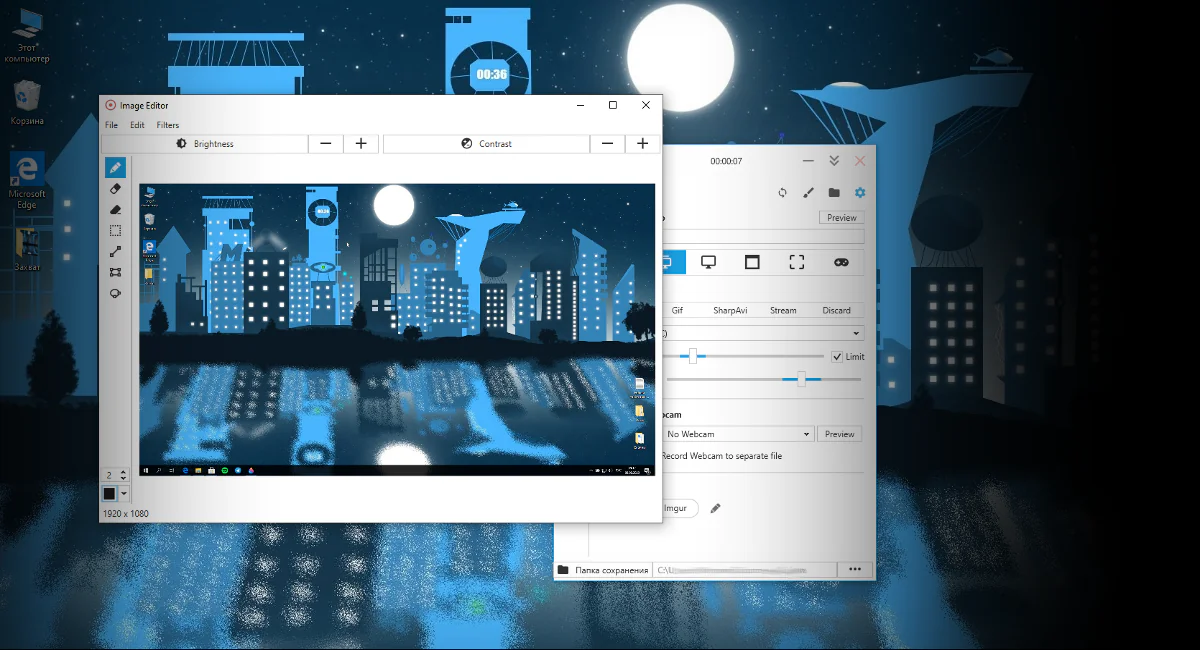
Σήμερα μέσα μας ρουμπρίκες σχετικά με εφαρμογές για Windows ας μιλήσουμε για το εργαλείο Screen Recorder Pro. Με τη βοήθειά του, μπορείτε να τραβήξετε στιγμιότυπα οθόνης, να εγγράψετε βίντεο από την οθόνη, την κάμερα web ή να εγγράψετε ήχο. Και σε αυτό μας βοηθάει ένας εξαιρετικός φορητός υπολογιστής Huawei MateBook, μια κριτική του οποίου είναι ήδη διαθέσιμη στον ιστότοπο.
Διαβάστε επίσης:
Ορισμένες συστάσεις υποδεικνύονται στις σημειώσεις - είναι επιθυμητό η διάρκεια του βίντεο και το διάστημα μεταξύ "γύρισμα" να είναι τουλάχιστον 3 δευτερόλεπτα.
Η εφαρμογή ανοίγει σε ένα μικρό παράθυρο και δεν μπορεί να τεντωθεί σε ολόκληρη την οθόνη. Κατ 'αρχήν, αυτό δεν είναι απαραίτητο - όσο λιγότερο, τόσο το καλύτερο. Η διεπαφή είναι διαθέσιμη σε πολλές γλώσσες, όπως αγγλικά, ουκρανικά και ρωσικά. Αξίζει να σημειωθεί ότι η μετάφραση από τα αγγλικά δεν είναι πλήρης, αλλά θέλω να πιστεύω ότι αργά ή γρήγορα οι προγραμματιστές θα φέρουν τη διεπαφή σε τάξη.
Στην επάνω αριστερή γωνία υπάρχει ένα κουμπί για μείωση του μεγέθους του παραθύρου, καθώς και κουμπιά για γρήγορο στιγμιότυπο οθόνης και εγγραφή/παύση βίντεο από την οθόνη. Ταυτόχρονα, ο χρόνος εγγραφής εμφανίζεται κοντά, μπροστά από τα κουμπιά για εργασία με το παράθυρο (αυτό είναι το σημείο συμπτύξεως / κλείσιμο).
Στη δεύτερη σειρά, υπάρχει μια επιλογή τρόπων εγγραφής: εμφάνιση / απόκρυψη του δρομέα, ενεργοποίηση του ήχου των κλικ και των πλήκτρων του ποντικιού, ρύθμιση χρονοδιακόπτη. Λίγο πιο μακριά, μπορείτε να βρείτε το κουμπί επαναφοράς στις εργοστασιακές ρυθμίσεις, να καλέσετε το πρόγραμμα επεξεργασίας για επεξεργασία στιγμιότυπων οθόνης και βίντεο, να ανοίξετε το φάκελο με τα αποθηκευμένα αρχεία και τις ρυθμίσεις. Στις ρυθμίσεις, μπορείτε να ορίσετε ήχους στην ίδια την εφαρμογή (τον ήχο έναρξης και διακοπής εγγραφής, μηνύματα κ.λπ.), να ορίσετε τον συνδυασμό πλήκτρων και το πρότυπο για την ονομασία αρχείων και επίσης να διαμορφώσετε το FFmpeg. Το τελευταίο σημείο ανοίγει ρυθμίσεις για ροή, επιλογή κωδικοποιητών κ.λπ.
Κατεβαίνουμε τον "πάτωμα" παρακάτω και στα αριστερά βλέπουμε ένα μικρό πάνελ - εδώ έχουμε μια καρτέλα με την κύρια οθόνη, μια γρήγορη κλήση πρόσφατων εγγραφών, τις ρυθμίσεις της ίδιας της εφαρμογής (γλώσσα, επιλογή σκούρου θέματος και όλα σε αυτό το πνεύμα). Λοιπόν, και καλέστε για βοήθεια.
Επιστρέφουμε στο «Main». Επιλέξτε την πηγή βίντεο από πάνω. Μπορεί να είναι εγγραφή πλήρους οθόνης από την τρέχουσα ή εξωτερική οθόνη, λήψη ξεχωριστού παραθύρου ή περιοχής ή εγγραφή μόνο ήχου. Μια ειδική λειτουργία εγγραφής παιχνιδιού παρέχεται εδώ - ένα επιταχυνόμενο API για εγγραφή στην οθόνη και παιχνίδια πλήρους οθόνης. Είναι αλήθεια ότι η εγγραφή δεν είναι διαθέσιμη για όλα τα παιχνίδια.
Έχοντας αποφασίσει για την πηγή εγγραφής, επιλέγουμε τον κωδικοποιητή: FFmpeg, Gif, SharpAvi, Stream. Μπορείτε επίσης να επιλέξετε μια λειτουργία εγγραφής χωρίς κωδικοποιητή για δοκιμαστική λήψη (Απόρριψη). Στη συνέχεια, ανάλογα με τον επιλεγμένο κωδικοποιητή, μπορείτε να ρυθμίσετε τη λειτουργία εγγραφής ήχου και βίντεο, να ορίσετε fps και ποιότητα βίντεο.
Παρακάτω είναι ο πίνακας ρυθμίσεων εγγραφής ήχου: επιλογή πηγής (μικρόφωνο / ηχεία / κάμερα web), ποιότητα εγγραφής ήχου και μπορείτε επίσης να επιλέξετε το πλαίσιο για εγγραφή ήχου ως ξεχωριστό αρχείο. Ακολουθεί η διαχείριση στιγμιότυπων οθόνης: επιλέξτε μια θέση αποθήκευσης (αποθήκευση στο δίσκο ως αρχείο, στο πρόχειρο ή μεταφόρτωση αμέσως στο Imgur) και ρυθμίστε το πρόγραμμα επεξεργασίας εικόνας να ανοίγει αμέσως μετά τη λήψη. Εδώ οι ρυθμίσεις μπορούν να συνδυαστούν με οποιονδήποτε τρόπο. Και στο κάτω μέρος, μπορείτε να ορίσετε τη διαδρομή για την αποθήκευση του αρχείου.
Ας συνοψίσουμε. Το Screen Recorder Pro είναι ένα πραγματικά χρήσιμο εργαλείο για τη δημιουργία στιγμιότυπων οθόνης, εκπομπών οθόνης και ροής. Είναι βολικό το γεγονός ότι η εφαρμογή έχει ενσωματώσει ένα απλό, αλλά ακόμα, πρόγραμμα επεξεργασίας που σας επιτρέπει να ρυθμίσετε τη λήψη στο επιθυμητό αποτέλεσμα επί τόπου. Και γενικά, η λειτουργικότητα είναι αρκετά μεγάλη για να χρησιμοποιηθεί το βοηθητικό πρόγραμμα για μια μεγάλη ποικιλία σκοπών. Και ένα σημαντικό πλεονέκτημα για πολλούς - η εφαρμογή είναι διαθέσιμη εντελώς δωρεάν, δηλαδή δωρεάν. Γενικά, αν ψάχνατε για ένα παρόμοιο εργαλείο εδώ και πολύ καιρό, μπορούμε να σας προτείνουμε με ασφάλεια το Screen Recorder Pro.
Αφήστε μια απάντηση